
في "حركة Apple" لأولئك الذين لم أفهمهم في ذلك الوقت ، قدم من كوبرتينو Markup (Markup في الإصدارات الأولية) مع وصول iOS 9 ، لكن الوظيفة كانت متاحة فقط ، على حد ما أتذكر ، من بريد التطبيق. مع وصول نظام التشغيل iOS 10 ، جاءت الحكمة فيما يتعلق بهذه الوظيفة إلى شركة Apple ويمكننا الآن استخدامها من تطبيق الصور لتحرير صورنا. في هذا المنشور سوف نظهر لك كيفية الوصول وكيف يعمل الاتصال.
قبل البدء بهذا الدليل الصغير ، أود أن أقول إن استخدام هذه الوظيفة بسيط للغاية ، خاصة بالنسبة لنا نحن المستخدمين بالفعل ماك (المعروف سابقًا باسم OS X). الاتصال في macOS متاح في تطبيقات مثل البريد وفي معاينة، عارض / محرر صور أستخدمه طوال الوقت عندما أعمل على iMac.
كيفية الوصول إلى الاتصال على iPhone أو iPad
أنا شخصياً كنت أفضل خيار الاندماج بشكل أكبر مع تطبيق الصور ، أي لا يلزم الوصول إليه كما لو كان تطبيقًا تابعًا لجهة خارجية ، لكن هذا انطباع شخصي غير مهم. للوصول إلى الطلب على جهاز iPhone أو iPad ، سيتعين علينا القيام بما يلي:
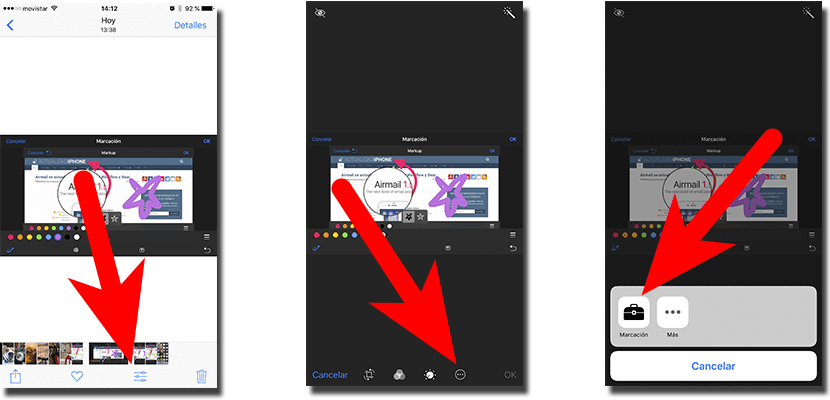
- ستكون الخطوة الأولى هي فتح تطبيق الصور.
- بعد ذلك ، نتنقل بين صورنا ونفتح الصورة التي نريد تحريرها من خلال النقر عليها.
- مع فتح الصورة بالفعل ، يتعين علينا الآن النقر فوق الرمز الذي يشبه ثلاثة مفاتيح موازن.
- بعد ذلك ، وهذا ما لا أحبه تمامًا (آسف) ، نتطرق إلى الدائرة التي تحتوي على ثلاث نقاط بداخلها ، مما سيسمح لنا بالوصول إلى محرري الجهات الخارجية والوظيفة الرئيسية لهذا المنشور.
- أخيرًا ، نتطرق إلى مربع الأدوات الذي يحمل اسم الوظيفة التي نبحث عنها أدناه.
كيفية استخدام الطلب الهاتفي على iPhone أو iPad
حسنًا ، كما ذكرت سابقًا ، استخدام هذه الوظيفة هو حدسي تمامًا، لكننا سنشرحها على أي حال. بمجرد فتح الصورة ، وصلنا إلى خيارات التحرير الخاصة بها وأخيراً وضع علامة ، سنرى صورة مثل تلك الموجودة في الجزء العلوي من هذا المنشور (ولكن بدون العدسة المكبرة والسهم). سيكون لدينا إجمالي 6 خيارات:
اختيار اللون

أول الخيارات هو الأبسط: ستسمح لنا الدوائر الملونة بذلك اختر اللون الذي نريد الكتابة به أو الاتصال الهاتفي من اللون الوردي والبرتقالي والأصفر والأخضر والأزرق والأرجواني والأسود والأبيض. هذا الخيار لم يعد له أي غموض.
مرفوعة الرسم
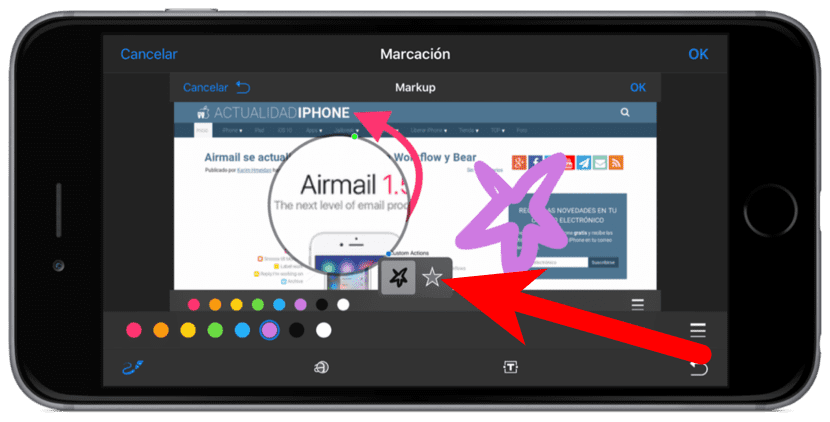
على الرغم من أن هذا سيكون اسم هذا الخيار ، إلا أنه في الواقع أكثر من ذلك بكثير. في البداية ، نعم نستطيع رسم يدوي، مما يعني أن ما نرسمه بإصبعنا أو Apple Pencil سيكون هو ما يتم تمييزه. لكننا لن نكون منصفين إذا بقينا مع هذا فقط ، لأنه ، على سبيل المثال ، السهم الموجود في صورة الرأس قد تم إنشاؤه أيضًا باستخدام هذا الخيار.
كيف؟ بسيط جدا: متى أردنا ارسم سهمًا مثاليًاسنقوم برسم سهم باليد. في تلك اللحظة ، سيظهر خياران في أسفل الصورة: أحدهما لإنشاء سهم مثالي والآخر لترك السهم كما رسمناه ، أي غير كامل. هذا يعمل مع شخصيات أخرىمثل المربعات أو الدوائر أو فقاعات الكلام أو حتى النجوم. إذا أردنا رسم أي شكل ، فمن الأفضل أن نحاول رسمه ومعرفة ما إذا كان يوفر لنا الخيار.
من ناحية أخرى ، يميز هذا الخيار أيضًا ، إذا قمنا بتكوينه في إعدادات الهاتف أو iPad ، فهناك ضغوط مختلفة. هذا يعني ذاك سنصنع خطًا أكثر سمكًا أو أرقًا حسب الضغط تطبيق.
Lupa
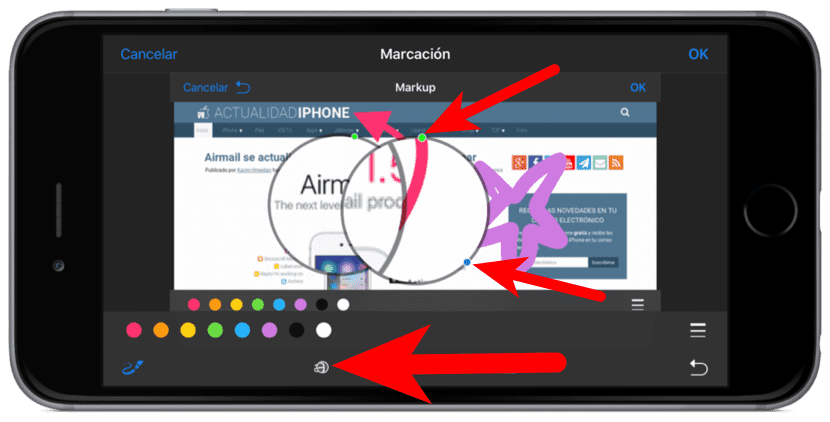
إذا أردنا رؤية شيء ما أكثر من البقية ، فمن الأفضل استخدام ملف عدسة مكبرة. ستكون العدسة المكبرة دائرية وعليها نقطتان: ستعمل النقطة الخضراء على تكبير أو تصغير الصورة (العدسة) ؛ ستعمل النقطة الزرقاء على تكبير أو تصغير حجم العدسة المكبرة (محيطها أو مساحتها).
نص
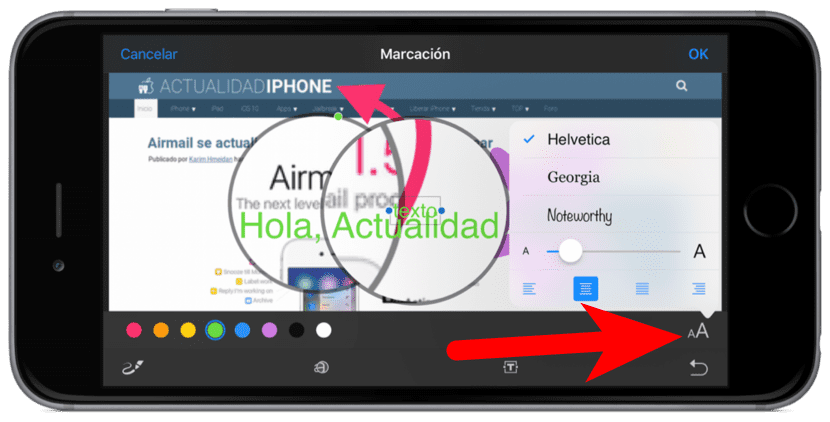
بمناسبة أيضا يسمح لنا بإضافة بعض النص. بمجرد لمس الزر المخصص له (الحرف T داخل المربع) ، سيظهر نص بكلمة "نص". لمسها يمكننا تعديل هذه الكلمة لأي نص آخر. إذا لمسنا الرمز الموجود على اليمين (الرمز الذي يحتوي على اثنين من الأحجام المختلفة) ، فيمكننا تغيير نوع الخط والخيارات الأخرى.
سمك الفرشاة

عندما سنستخدم اليد الحرة ، يمكننا تحديد سمك الخط عن طريق لمس الخطوط الثلاثة على الجانب الأيمن.
توقيع
أنا شخصياً لا أستخدمه كثيرًا لأنني لا أرغب في نشر توقيعي حوله ، ولكن إذا أردنا التوقيع على صورة ، فيمكننا القيام بذلك عن طريق النقر على الرمز الموجود على اليمين في شكل توقيع بالفعل . بمجرد لمس الخيار ، يمكننا إنشاء توقيع أو ، إذا أضفناه من قبل في iOS أو macOS ، فيمكننا ذلك حدد توقيعنا الخاص الذي سيتم حفظه في iCloud.
هل لديك أي أسئلة حول كيفية عمل Markup في تطبيق iOS 10 Photos؟

مقال جيد جدا. أشياء لم أكن أعرفها. شكرا